De la prestation de services intégrée
- Last Updated : November 18, 2025
- 8.2K Vues
- 19 Minutes Lire
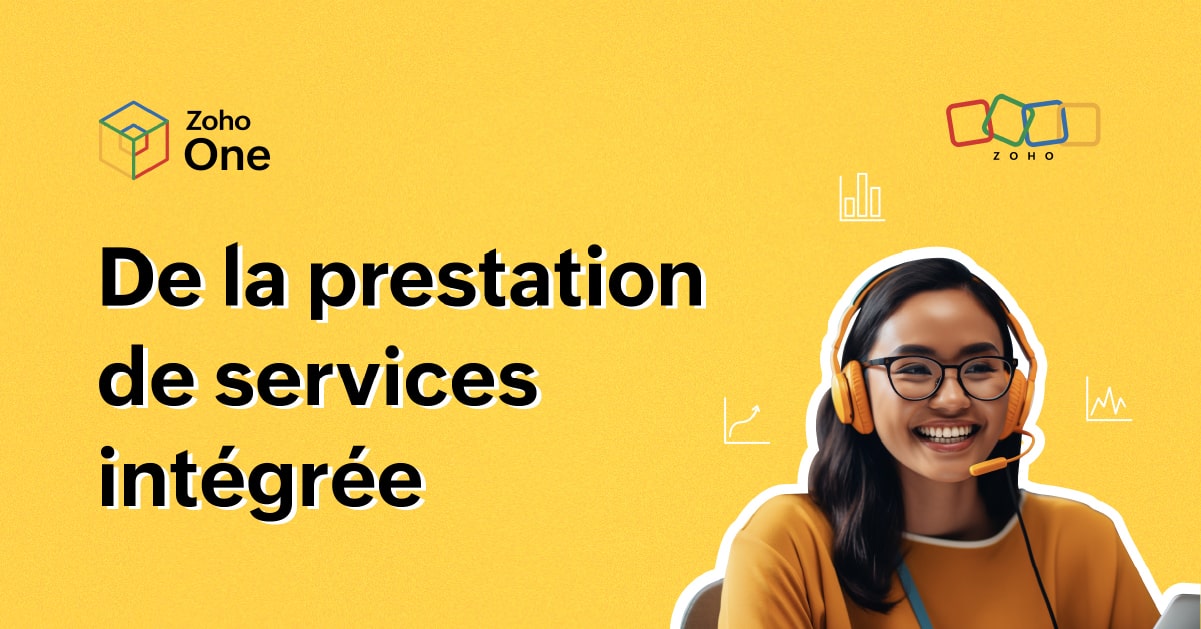
Intro
Ce guide s'adresse aux entreprises de services qui souhaitent automatiser les processus de vente, gérer les projets de leurs clients et suivre l'évolution de leurs prestations. Il intègre et explique quelles applications répondent à vos besoins, ce dont elles sont capables et comment les utiliser au mieux pour que votre entreprise fonctionne aussi bien que possible. Ce qui nous fait couvrir les points suivants :
- Automatiser les processus de vente et accélérer les cycles de ventes
- Générer et gérer les contrats
- Gérer les projets pour gagner en efficacité, livrer à l'heure et suivre la productivité
- Suivre le revenu, les dépenses et les budgets des projets
Concluez des deals plus rapidement
On ne va pas vous l'apprendre, on suit en général une recette qui marche. Vous devez déjà avoir un processus de vente que vous suivez et appliquez.
Ce que nous vous proposons, c'est de l'automatiser (et de le structurer au passage) pour augmenter la rapidité de conclusion, et ce grâce à Zoho CRM. Dans cette application, les administrateurs peuvent contrôler la façon dont les leads sont distribués aux commerciaux, structurer les communications qui sont automatiquement envoyés aux dits leads et définir qui doit faire quoi à chaque étape du processus de vente.
Les règles d'attribution
Les règles d'attribution du CRM permettent aux responsables de pôle de contrôler quels commerciaux sont responsables de quels prospects. Une fois que les leads arrivent dans le système, vous êtes assurés qu'ils sont pris en charge par quelqu'un de votre équipe. Une règle d'attribution peut être simple ou complexe : une simple serait une règle de rotation qui distribue les leads de manière égale entre vos représentants commerciaux. Une complexe serait de prendre en compte plusieurs paramètres tels que la région, la source ou l'activité web récente de vos prospects avant de décider de leur affectation. Pour garantir des temps de réponse rapides, des règles peuvent être définies pour ne distribuer les leads qu'aux représentants commerciaux qui sont en ligne.
Les règles d'attribution peuvent également inclure des tâches pour vos commerciaux : par exemple, vous pouvez leur demander d'appeler chaque nouveau prospect dans un délai d'un jour ouvrable.
Les règles de workflow
Les règles de workflow du CRM permettent aux managers d'automatiser des parties du process dont les fins peuvent êtres variées. Voici quelques exemples d'automatisation de workflow pour seconder vos commerciaux :
- Attribuer des (tâches de) rappels lorsque aucune transaction en cours de négociation n'a été mise à jour depuis plus de deux jours.
- Envoyer automatiquement un e-mail pré-établi à tous les clients potentiels qui ont rempli un formulaire en ligne pour leur faire savoir qu'ils seront bientôt contactés.
- Marquer les clients des grands comptes comme importants avec les tags.
- Pousser les nouveaux clients vers une application tierce avec des webhooks
Les règles de workflow se composent de trois grandes parties : quand, si et quoi.
- Les déclencheurs déterminent quand la règle doit être exécutée. Une règle peut se déclencher lorsqu'un enregistrement est créé ou modifié, lorsqu'une date est atteinte dans un champ de date, ou lorsqu'un score de lead atteint une certaine valeur.
- Les conditions déterminent les enregistrements auxquels votre règle doit s'appliquer. Par exemple, une règle peut s'appliquer à tous les prospects ou seulement à ceux qui proviennent d'une campagne particulière.
- Les actions déterminent ce que votre règle de workflow doit automatiser. Il peut s'agir de l'envoi d'e-mails, de la mise à jour de champs, de la conversion de prospects, voire de scripts personnalisés.
EN SAVOIR PLUS SUR LES REGLES DE WORKFLOW
Les process d'approbation
Vous pourriez exiger que certaines actions soient au préalables approuvées par un responsable. C'est ce que permet Zoho CRM, grâce toujours aux process d'automatisation. Imaginons une organisation qui exige que les offres ou les remises dépassant un certain montant soient approuvées par les responsables. Vous pouvez configurer des règles d'approbation pour fixer automatiquement des délais et informer les responsables des demandes qui requièrent leur attention.
Note : si vous utilisez l'intégration CRM-Books dont il est question plus loin dans ce guide, vous voudrez probablement utiliser Zoho Books pour mettre en place des processus d'approbation concernant les devis et les factures. Pour rappel Books n'est pas aux normes françaises er vous devez faire valider votre comptabilité par un expert comptable.
Les Blueprints
Les blueprints permettent aux managers de définir un processus complet, plutôt que d'automatiser des étapes individuelles. Par exemple, si votre processus de vente implique la collecte de certaines informations auprès d'un client, la création d'un devis, l'approbation du devis par un responsable, puis la négociation avec le client, tout cela peut être planifié dans un modèle.
Lorsque vous établissez un plan, vous décidez qui est responsable de chaque étape de votre processus : vous pouvez ainsi exiger que certaines informations soient saisies ou que certaines conditions soient remplies avant que quelqu'un ne soit autorisé à passer à l'étape suivante du processus. En contrôlant les actions disponibles à chaque étape du processus, vous pouvez guider votre équipe de vente tout au long du processus.
La signature électronique pour finaliser vos contrats
Zoho Sign, notre module de signature électronique intégrable, vous accompagne dans la mise en place un processus efficace pour générer des contrats et recueillir des signatures électroniques. Si vous êtes amené à réutiliser les mêmes contrats, vous pouvez les ajouter comme modèles pour les rendre plus accessibles rapidement. Vous pouvez travailler avec des fichiers que vous avez déjà sur votre bureau ou composer vos documents en utilisant Zoho Writer.
Générer des documents depuis le CRM
L'intégration Zoho Sign-CRM permet aux commerciaux de générer et d'envoyer des contrats à signer, en quelques clics, à leurs clients. Après l'envoi d'un contrat à partir du CRM, les commerciaux peuvent vérifier son statut et en télécharger des copies directement à partir d'un enregistrement de client ou de transaction.
La façon la plus simple d'utiliser cette intégration est de configurer un modèle de signature dans Zoho Sign, qui vous permet d'envoyer un contrat standardisé avec la même langue pour tous ceux qui le signent. Un modèle de signature peut inclure des endroits où un commercial ou un client peuvent avoir à remplir certaines informations — Nom, fonction, nom de l'entreprise, numéro, etc.—, et des champs de signature qui indiquent tous les endroits où ils doivent signer et/ou parapher.
Les administrateurs peuvent aller plus loin grâce à la fusion : ils peuvent configurer des modèles de fusion d'e-mails dans Zoho CRM qui génèrent dynamiquement des contrats en fusionnant des données du CRM comme le nom d'un client, le nom de l'entreprise ou le montant d'une transaction. Ils peuvent également inclure des champs de signature pour les recueillir électroniquement. Cela permet de personnaliser rapidement et facilement un contrat pour chaque nouveau client, fournisseur ou toute autre partie prenante.
Note : Vous devrez peut-être installer cette intégration à partir de la Marketplace de Zoho si elle n'a pas encore été activée pour votre compte.
Signature de devis
Si votre entreprise n'utilise pas le portail client de Zoho Books pour partager des devis et des factures avec les clients, vous pouvez utiliser l'intégration Zoho CRM-Sign pour générer des devis. Cependant, l'inconvénient de cette approche est que vous n'aurez pas d'enregistrement de chaque devis dans votre logiciel de gestion financière, et vous ne pourrez pas convertir automatiquement les devis acceptés en factures.
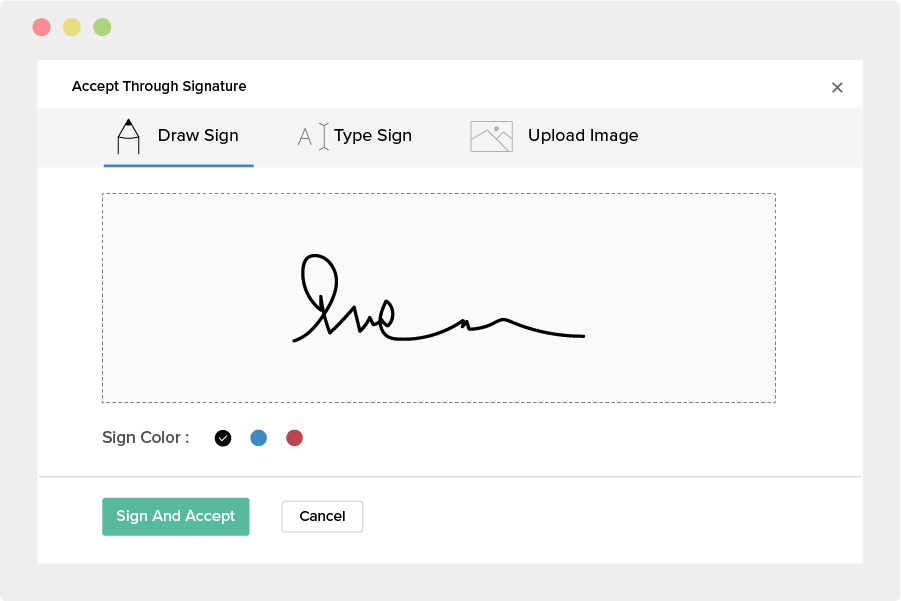
Si votre entreprise utilise le portail client de Zoho Books, vous bénéficiez de tous les avantages de la génération de vos devis dans Zoho Books, mais vous pouvez également demander aux clients de signer électroniquement les devis. Même si vous n'utilisez pas le portail client, vous pouvez toujours utiliser cette intégration pour demander aux membres de votre équipe de facturation de signer les devis ou les factures avant qu'ils ne soient envoyés aux clients. Zoho Sign se souviendra de la signature de chaque utilisateur, de sorte qu'il suffit d'un seul clic pour signer. Pour rappel Zoho Books n'est pas aux normes françaises er vous devez faire valider votre comptabilité par un expert comptable.
Gestion de projets
Zoho CRM fait plus que son travail pour la gestion de votre relation client, mais lorsqu'il s'agit de fournir des services et de gérer des travaux importants pour des clients, vous voudrez utiliser une application de gestion de projet dédiée pour rester organisé. En effet, à vos commerciaux le CRM, et aux parties prenantes de la prestation de service et du projet, Zoho Projects. Conçu pour les chefs de projet, il leur permet d'assigner des tâches, de planifier le travail et de suivre l'avancement des travaux afin de s'assurer que les projets se terminent dans le respect du budget et des délais.
Vente conclue, projet assuré
Chaque travail est unique mais s'insère dans un tout, qui repose comme la plupart des projets sur la même structure de base avec un même ensemble de tâches. Les chefs de projet peuvent gagner du temps en créant des modèles Zoho Projects, qui leur permettent de réutiliser la structure d'un projet, y compris ses tâches, ses dates d'échéance relatives et ses jalons. Les modèles enregistrent également les dépendances des tâches, de sorte que vous pouvez définir les tâches qui doivent être effectuées en premier, avant que les autres puissent commencer.
L'intégration CRM-Projects permet aux représentants des ventes de créer des modèles de projets à partir de Zoho CRM et de vérifier l'état d'avancement au cas où les clients les appelleraient avec des questions. Vous pouvez automatiser le CRM pour créer des projets lorsque les affaires sont conclues en suivant les étapes suivantes :
- Allez dans les fonctions de votre CRM. Cliquez ici ou allez dans les paramètres de votre CRM > Actions > Fonctions.
- Cliquez sur "Configurer Fonction" et choisissez "Galerie".
- Choisissez la fonction "Créer des projets tout en gagnant des leads".
- Suivez les instructions de la description de la fonction lorsque vous la configurez. Voici quelques conseils utiles :
- Associez cette fonction avec le module Affaires.
- Certains champs, comme le nom du projet, doivent être uniques pour chaque projet. De nombreuses organisations font correspondre le nom de l'accord CRM au nom du projet, mais si cela ne fonctionne pas, vous pouvez ajouter un champ personnalisé pour saisir les noms de projet dans le module Affaires et configurer le champ pour qu'il n'accepte pas les valeurs doubles.
- Le nom du portail pour votre compte Projects apparaîtra dans la barre d'URL de votre navigateur lorsque vous avez un onglet Zoho Projects ouvert. Dans cet exemple de lien, la partie à l'intérieur des signes est le nom du portail : https://projects.zoho.com/portal/<portal_name>
- Chaque modèle de projet que vous créez dans Zoho Projects se voit automatiquement attribuer un numéro d'identification. Pour trouver l'ID d'un modèle, allez à l'écran de configuration de Zoho Projects, puis cliquez sur Modèles, et cliquez sur un modèle.
- Après avoir configuré et enregistré votre fonction, vous devez également configurer une règle de workflow dans le CRM pour la déclencher. Pour ce faire, cliquez ici ou allez dans Configuration CRM > Règles de flux de travail. Voici quelques conseils :
- Choisissez le module Affaires pour votre règle.
- Exécuter la règle sur une action d'enregistrement lorsqu'une transaction est créée ou modifiée.
- Définissez une condition pour que votre règle ne se déclenche que sur les transactions dont l'étape est Fermé Gagnant. Vous pouvez également utiliser des conditions pour configurer certains types d'opérations avec certains modèles de projet. Pour ce faire, vous avez besoin d'un champ personnalisé dans votre module Affaires qui indique le modèle à utiliser. Vous devez créer une règle de workflow pour chaque modèle et vous devrez également répéter l'étape 4 plusieurs fois, en vous assurant qu'une fonction différente est configurée pour chaque modèle que vous souhaitez utiliser dans cette automatisation. Veillez à donner à chaque instance de cette fonction un nom unique qui indique le modèle de projet qu'elle utilise.
- Sélectionnez Fonction pour l'action instantanée, puis choisissez la fonction que vous avez configurée à l'étape 4.
Planifier et organiser les projets
Zoho Projects utilise une structure hiérarchique pour aider les gestionnaires de projets à voir à la fois les détails et la vue d'ensemble de leurs plans. Chaque projet peut comporter des dizaines de tâches à réaliser. Pour voir comment les choses se passent dans l'ensemble, vous pouvez regrouper les tâches connexes dans des listes de tâches et plusieurs listes de tâches dans des jalons.
Il n'y a pas de bonne ou de mauvaise façon d'organiser les jalons ou les listes de tâches de votre projet ; voici quelques uns de nos conseils à adapter selon votre manière de gérer vos projets :
- Vous pouvez suivre les budgets pour chaque étape d'un projet. C'est pourquoi certains chefs de projet préfèrent configurer leurs projets de manière à pouvoir facturer les clients après l'achèvement de chaque étape.
- Vous pouvez partager l'avancement des jalons (ou des listes de tâches non liées à un jalon) avec vos clients en les marquant comme externes. Le partage de l'avancement du projet avec les clients est abordé plus loin dans ce guide.
Restez concentré sur la tâche
Pour terminer les projets aussi efficacement que possible, les responsables doivent allouer les ressources de manière judicieuse, trouver et éliminer les goulets d'étranglement et réduire le délai entre la fin d'une tâche et le début d'une autre.
Les tableaux d'utilisation des ressources
Il est essentiel de choisir la bonne personne pour chaque tâche, mais les chefs de projet ont beaucoup à prendre en compte lorsqu'ils prennent ces décisions. Ils doivent distribuer le travail de manière égale afin que personne ne soit surchargé, mais aussi rester attentifs à la personne qui convient à chaque type de tâche. Pour faciliter les affectations, Zoho Projects inclut un tableau d'utilisation des ressources, qui vous permet de voir la disponibilité de chacun en un coup d'œil.
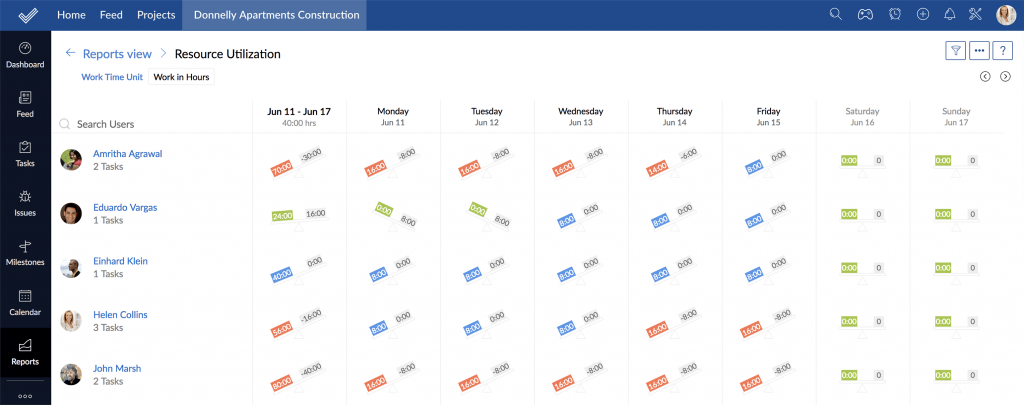
Les blueprints de projets
L'une des façons les plus simples pour les gestionnaires d'accroître leur efficacité est de définir des rappels automatiques par e-mail pour les tâches qu'ils assignent. Chaque utilisateur de Zoho Projects peut définir ses préférences en ce qui concerne les choses suffisamment importantes pour recevoir des rappels par e-mail, et la fréquence à laquelle il souhaite recevoir ces e-mails.
Les gestionnaires peuvent également accroître l'efficacité en prévoyant des processus complexes dans lesquels plusieurs personnes peuvent être amenées à intervenir en fonction des circonstances d'un projet. Par exemple, une fois qu'un produit est construit pour vos clients, vous pouvez être amené à le tester pour détecter des défauts. Tout problème constaté doit être résolu avant que le reste du projet puisse se poursuivre. Dans une telle situation, un gestionnaire peut élaborer un Blueprint pour déterminer qui effectue les tests, qui effectue les réparations et quelles informations doivent être recueillies à chaque étape. Avec un Blueprint, vous pouvez afficher des alertes et exiger que certaines informations soient collectées avant que les personnes ne passent à l'étape suivante, et informer la personne suivante dans un processus dès qu'une tâche est terminée.
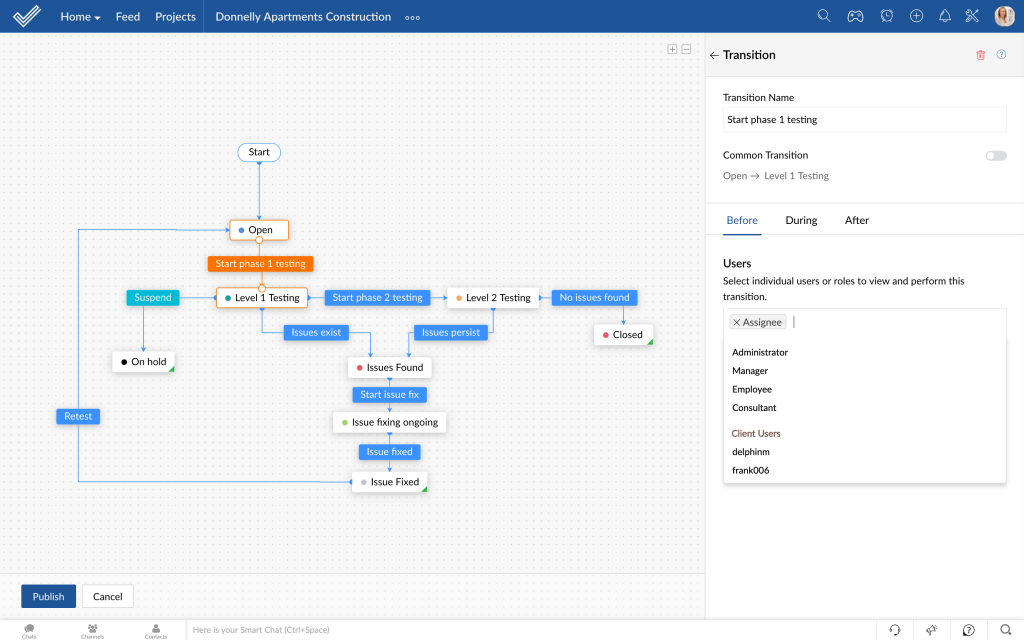
Diagrammes de Gantt et chemin critique
Tout chef de projet sait que, quelle que soit l'ampleur de votre planification, certaines choses ne se dérouleront pas comme prévu. Lorsque certaines tâches prennent plus de temps ou moins de temps que prévu, cela ne doit pas bouleverser l'ensemble de votre programme ou créer un tas de travaux d'actualisation des dates d'échéance.
Vous pouvez résoudre ce problème avec les dépendances de tâches, qui vous permettent de suivre les tâches qui doivent commencer ou se terminer avant que d'autres puissent commencer. Grâce aux diagrammes de Gantt, vous pouvez visualiser votre calendrier à l'aide d'une ligne de temps, déterminer une dépendance des tâches qui dépendent des autres et voir comment les changements influent sur votre calendrier.
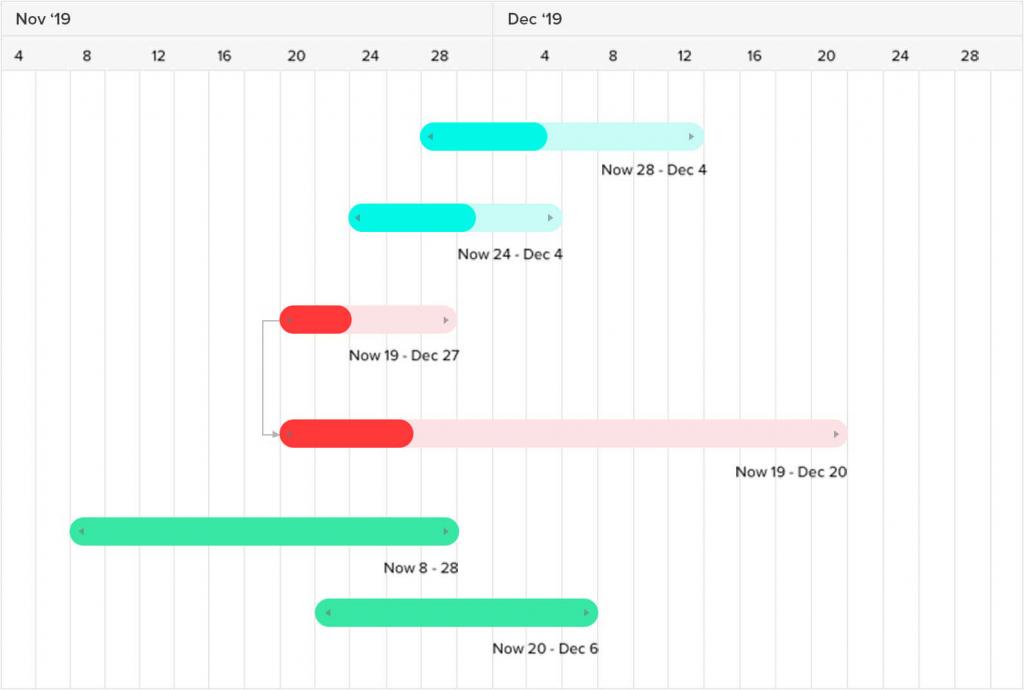
Les diagrammes de Gantt aident également les gestionnaires à voir le chemin critique c'est-à-dire les tâches les plus essentielles pour terminer un projet dans les délais. La visualisation de votre chemin critique vous aide à prendre des décisions sur l'endroit et le moment où vous devez allouer plus de ressources à une partie particulière de votre projet.
Suivi des progrès et mise à jour clients
L'ajout d'utilisateurs clients aux projets est la meilleure façon de les garder dans la boucle. Les utilisateurs clients sont des personnes qui peuvent se connecter et voir ou modifier les détails d'un projet dans votre compte Zoho Projects. En tant que chef de projet, vous avez évidemment un contrôle total sur ce que vos clients peuvent voir et faire, y compris s'ils sont autorisés à voir ou ajouter des tâches, des listes de tâches, des jalons et des documents à votre projet.
Pour partager un jalon ou une liste de tâches avec vos clients, ces derniers doivent être marqués comme externe. Marquer les choses comme internes ou externes vous permet de contrôler les parties de votre projet à partager avec les clients. Vous pouvez avoir cinq utilisateurs clients pour chaque licence Zoho One que vous achetez. Pour conserver les licences, vous pouvez supprimer les utilisateurs clients une fois que vous avez terminé un projet pour eux.
Avec l'intégration CRM-Projects, les commerciaux peuvent voir la progression d'un projet et même y ajouter une tâche s'ils reçoivent une requête d'un client.
Suivre les dépenses pour appréhender le coût total du projet
Pour aider les chefs de projet à suivre le revenu, les dépenses and et la rentabilité du projet, nous proposons des intégrations entre les applications financières de Zoho et Zoho Projects. L'utilisation de ces intégrations vous ajoute automatiquement un rapport de rentabilité au tableau de bord de chaque projet.
L'activation de l'intégration de Zoho Invoice/Books permet d'activer le module Finance de Projects, ce qui donne toute latitude aux chefs de projet de créer des devis, des factures et des dépenses. Ils peuvent en outre marquer les dépenses qui sont facturables et les ajouter automatiquement lorsque de la facturation d'un client. Nous vous en dirons plus à ce sujet dans notre section sur la facturation.
Si vous voulez avoir un processus d'approbation des dépenses et diversifier les méthodes pour soumettre ces dépenses, nous recommandons d'intégrer Zoho Expense . Cette intégration active un module de dépenses dans Zoho Projects, où les demandes de dépenses individuelles doivent être ajoutées aux rapports, puis approuvées avant d'être comptabilisées dans le coût d'un projet.
Cette intégration vous donne davantage d'options pour enregistrer les dépenses : vous pouvez faire glisser les reçus et les numériser automatiquement, ajouter des frais kilométriques, des indemnités journalières et des dépenses en gros. Vous pouvez également importer des transactions à partir de centaines de banques ou de cartes de crédit pour accélérer le processus. L'application mobile Zoho Expense vous aide à numériser les reçus et à les associer à des projets lors de vos déplacements.
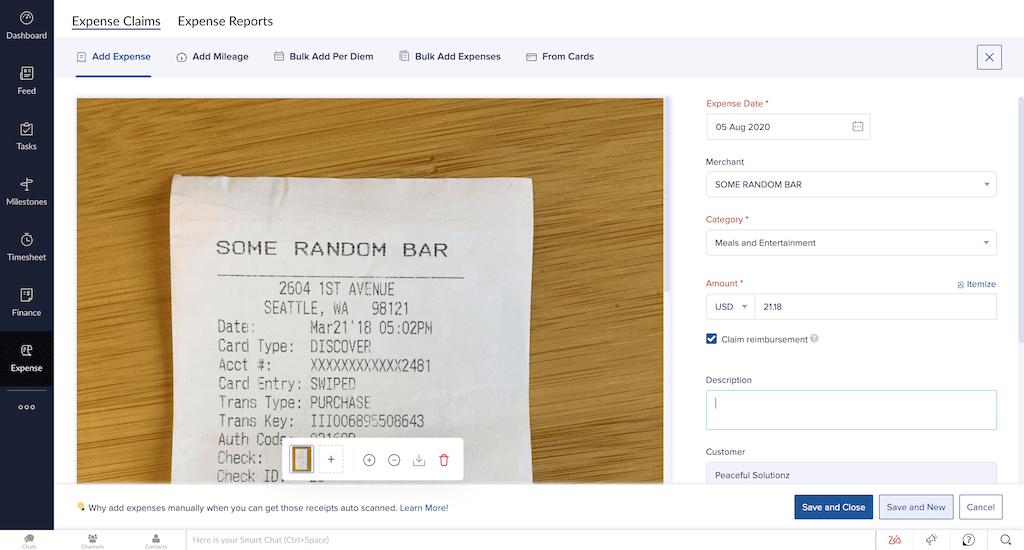
Facturation de travaux
Zoho Books est l'application de gestion des finances de Zoho qui vous permet entre autres de facturer les clients et d'encaisser les paiements. Certaines fonctionnalités de Books sont intégrées dans Zoho Projects, de sorte que les chefs de projet peuvent créer des devis, des factures et des dépenses sans avoir à quitter leur outil de gestion de projet. Si votre organisation a une équipe de facturation centralisée, vous pouvez demander aux chefs de projet de soumettre les devis et les factures pour approbation avant qu'elles ne soient envoyées aux clients.
Nous tenons à préciser que Zoho Books n'est à ce jour pas entièrement conforme aux normes françaises exigées et que la tenue de la comptabilité par un expert comptable doit être faite en parallèle de l'application.
Si votre entreprise envoie des acomptes ou des factures récurrentes, vous devrez gérer votre processus de facturation à partir de Zoho Books, car ces fonctions ne sont pas encore prises en charge par l'intégration de Projects.
Traitement des paiements
Zoho s'intègre aux passerelles de paiement pour un traitement facilité. Les frais de traitement dépendront du plan que vous avez avec la passerelle de paiement choisie ; Zoho ne facture en tout cas pas de frais supplémentaires. Les passerelles de paiement suivantes peuvent être connectées à votre compte Zoho Books :
Facturation client
Utilisez Zoho Books pour envoyer par e-mail aux clients des factures contenant des liens de paiement afin qu'ils puissent vous payer immédiatement. Réduisez le nombre de paiements tardifs en envoyant des rappels automatiques lorsque les paiements sont dus. Vous pouvez choisir les passerelles de paiement à activer pour chaque facture, dans le cas où vous souhaitez limiter les transactions importantes aux transferts ACH ou à des fournisseurs particuliers.
Lequel choisir entre Zoho Books et Zoho Invoice ?
Vous avez peut-être remarqué que Zoho Projects s'intègre à Zoho Books et Zoho Invoice. Nous recommandons à la plupart des entreprises d'utiliser Books (et non Invoice) car il couvre à la fois les vos clients et fournisseurs. Toutes les fonctions de facturation d'Invoice sont également disponibles dans Books. Vous ne devriez utiliser Invoice que si vous avez une très petite entreprise ou si vous souhaitez utiliser les fonctions de facturation de Zoho mais continuer à utiliser une application tierce comme principal outil de comptabilité. Si vous commencez avec Invoice mais souhaitez utiliser Books par la suite, nous proposons un outil de migration en un clic.
Portail Client
Outre l'envoi de factures par courrier électronique, vous pouvez partager des factures, des devis et bien plus encore en utilisant le portail client de Zoho Books. Le portail client offre à vos clients un endroit unique pour vous payer et faire des affaires, et il notifie votre équipe de facturation dès qu'un client consulte un devis ou une facture. Les clients peuvent utiliser le portail pour :
- Examiner et accepter les devis
- Signer électroniquement les devis (si un admin a paramétré l'intégration Books-Sign)
- Payer les factures
- Vérifier la progression du projet et approuver les feuilles de temps
- Vérifier le crédit
- Laisser des questions et des commentaires à votre équipe de facturation
- Voir l'historique de toutes les transactions avec votre entreprise
Vous devez activer le portail pour chaque client qui doit y accéder. Après avoir activé le portail, votre client recevra un courriel contenant des instructions pour se connecter et définir un mot de passe.
Factures récurrentes
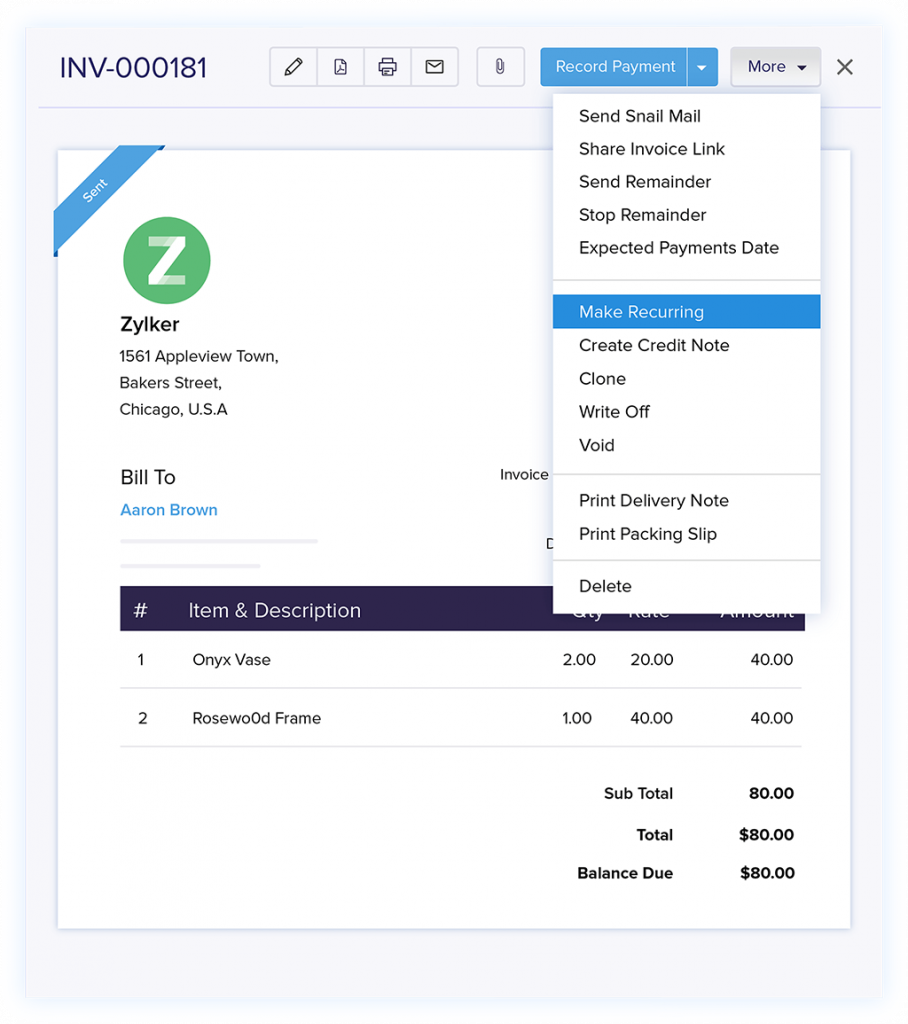
La facturation récurrente vous permet de facturer les clients selon un calendrier régulier. Elle est utile lorsque vous devez facturer des clients pour des projets importants en plusieurs versements ou lorsque vous souhaitez les facturer régulièrement pour les heures passées sur les projets. Pour ce faire, vous indiquez la fréquence à laquelle les factures doivent être générées, et si elles doivent être récurrentes indéfiniment ou se terminer à une date particulière. Si vous facturez à vos clients un coût de projet fixe, vous pouvez définir un montant fixe à facturer à chaque fois. Si vous facturez vos clients au temps passé, vous pouvez ajouter automatiquement les heures non facturées à chaque facture récurrente. Vous pouvez choisir d'envoyer chaque facture manuellement ou automatiquement et de facturer automatiquement vos clients une fois que vous avez recueilli leurs informations de paiement.
Note : seuls Stripe, Authorize.Net, GoCardless, PayPal Payflow Pro, PayPal Payments Pro, Forte, WorldPay et Square prennent en charge le prélèvement automatique.
Factures d'acompte

Les factures d'acompte vous aident à percevoir des paiements anticipés (ou acomptes) afin que vous puissiez plus facilement livrer des biens ou des services à un client. En comptabilité, les acomptes sont traités comme des dettes et non comme des revenus, car vous devez livrer vos biens ou services pour conserver le paiement de l'acompte.
Vous pouvez créer des provisions manuellement ou les générer automatiquement lorsque les clients acceptent un devis. Une fois que vous avez livré vos biens ou vos services, facturez vos clients normalement et déduisez leurs acomptes de leurs factures. Si vous ne pouvez pas livrer, vous pouvez facilement rembourser les clients de leurs acomptes.
Facturer depuis Projects
Pour la plupart, les options que vous verrez lorsque vous générerez une facture dans Projects en utilisant l'intégration de Books sont les mêmes que lorsque vous générez des factures à partir de Books même. Vous disposez d'une série d'options pour déterminer le caractère général ou spécifique de vos factures. Voici quelques éléments que nous suggérons de garder à l'esprit :
- Il existe de nombreuses façons de classer les postes sur vos factures. Choisir une ligne unique pour le projet est l'option la plus simple qui donne à vos clients le moins de détails sur le travail que vous avez effectué. Vous pouvez également créer des lignes distinctes pour chaque type de tâche, chaque utilisateur ou chaque entrée de feuille de temps.
- Faites attention aux noms et aux descriptions des articles. Vos clients verront l'option que vous avez choisie.
- Chaque fois que vous établissez une facture, vous verrez une case à cocher qui ajoute automatiquement les dépenses non facturées afin que vous ne les oubliiez pas. Chaque dépense fera l'objet d'un poste distinct.
Suivez les budgets, la livraison du projet et la performance
Zoho Projects comprend des rapports sur le budget et la rentabilité, ainsi que d'autres rapports qui vous aident à distribuer les ressources et à vous assurer que les projets progressent dans les temps. Pour créer vos propres rapports, combiner les données de projet avec d'autres informations, ou avoir une vue d'ensemble de l'évolution de tous les projets de votre organisation, vous pouvez synchroniser vos données avec Zoho Analytics.
Les budgets de projet
Il y a deux étapes pour établir un budget dans Zoho Projects : la configuration du suivi de votre budget et la saisie des heures de travail. Peu importe comment vous configurez votre budget, vos rapports ne vous donneront pas d'informations utiles si vous n'ajoutez pas les heures de travail prévues.
Pour commencer, vous devez d'abord vous assurer que la budgétisation est activée dans votre compte Projets. Ensuite, vous devrez décider si votre budget est basé sur les heures de travail planifiées ou sur le coût planifié, et si vous voulez un budget global du projet ou un budget par étape. Voici quelques éléments à garder à l'esprit lors de l'établissement de votre budget :
- Montant du budget/heures – Il s'agit du coût total ou du nombre d'heures de travail que vous prévoyez pour le projet.
- Seuil budgétaire – Si votre projet dépasse le seuil des coûts ou des heures, vous recevrez une alerte. La plupart des gestionnaires fixent ce seuil légèrement en dessous de leur budget afin d'être avertis avant de le dépasser.
- Roll-up – Activez cette option pour obtenir un résumé de toutes les heures de travail, des journaux d'heures et du pourcentage d'achèvement pour toutes les tâches/sous-tâches d'un projet. Si vous n'activez pas cette option, vous devrez saisir manuellement les heures pour chaque jalon.
Lorsque vous configurez votre budget, vous pouvez également choisir une méthode de facturation pour vos clients. Vous ne devez vous préoccuper de ce champ que si vous souhaitez que le chef de projet crée les factures à partir de Zoho Projects. Il y a quatre façons de structurer votre facturation :
- Basé sur les heures de projet –Vous fixez un taux horaire dans le budget qui s'applique à tout le travail effectué sur le projet.
- Basé sur les heures du personnel – Vous fixez un taux horaire pour chaque utilisateur de votre compte.
- Coût fixe du projet – Vous facturez un montant fixe pour l'ensemble du projet.
- Basé sur les heures par tâches/incident – Vous facturez un taux horaire différent en fonction de la tâche ou du problème sur lequel vous travaillez. C'est la meilleure solution pour les projets où certaines tâches nécessitent une main-d'œuvre beaucoup plus coûteuse que d'autres.
Une fois que les heures de travail planifiées sont saisies et que le temps a été enregistré pour les tâches, les chefs de projet peuvent vérifier leur budget à partir du tableau de bord du projet.
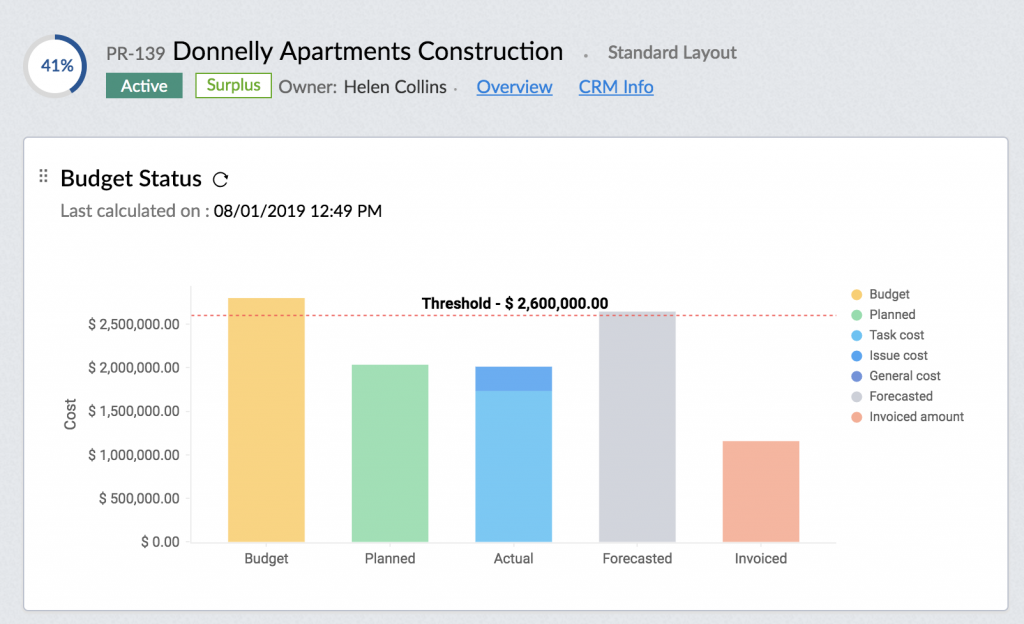
Si vous utilisez les intégrations Zoho Books ou Zoho Expense, vous obtiendrez un rapport de rentabilité sur votre tableau de bord basé sur le montant total facturé et dépensé pour le projet, réparti par mois. La vue de la comptabilité d'exercice inclut les revenus que les clients vous doivent encore, et la vue de la trésorerie vous montre les revenus réels perçus.
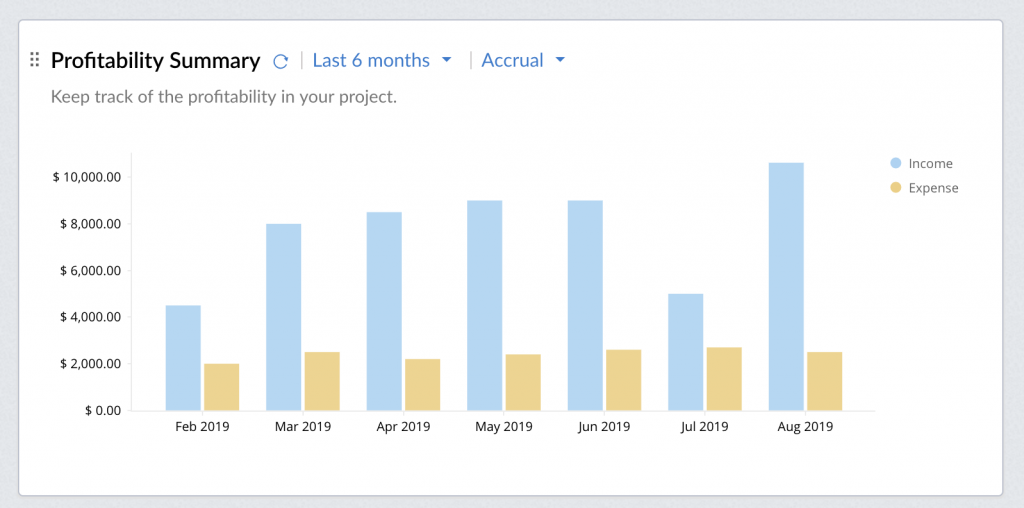
Zoho Projects dispose également d'un rapport Planifié vs. Réel, qui montre combien d'heures ont été planifiées et enregistrées pour chaque utilisateur, et dans quelle mesure elles sont inférieures ou supérieures au budget.
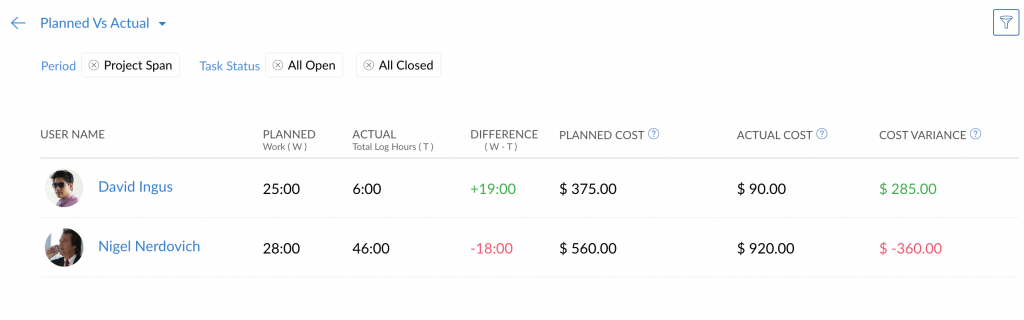
Rapports de performance
Pour voir comment les projets progressent globalement ou pour créer des rapports personnalisés sur l'avancement de vos projets et le retour sur investissement, les décideurs et les chefs de projet peuvent profiter de l'intégration Zoho Projects-Analytics. Zoho Analytics est un outil de business intelligence inclus dans Zoho One : lorsque cette intégration est activée, les données de vos projets sont synchronisées avec Analytics à intervalles réguliers et plus de 50 rapports et 6 tableaux de bord sont automatiquement générés pour organiser ces informations.
Voici quelques points non négligeables que les rapports incluent :
- Revenus du trimestre en cours (sur la base des heures facturables enregistrées)
- Recettes prévues (sur la base des heures de travail prévues)
- Les 5 premiers et les 5 derniers utilisateurs par nombre de tâches clôturées
- Les 10 tâches les plus en retard
Une fois que vos données se trouvent dans Analytics, vous pouvez les combiner avec des données provenant d'autres applications Zoho, de feuilles de calcul ou d'applications tierces.
